[Cryptocurrency] Openledger wallet 생성 및 코인 전송 사용법
안녕하세요? 강찬입니다.
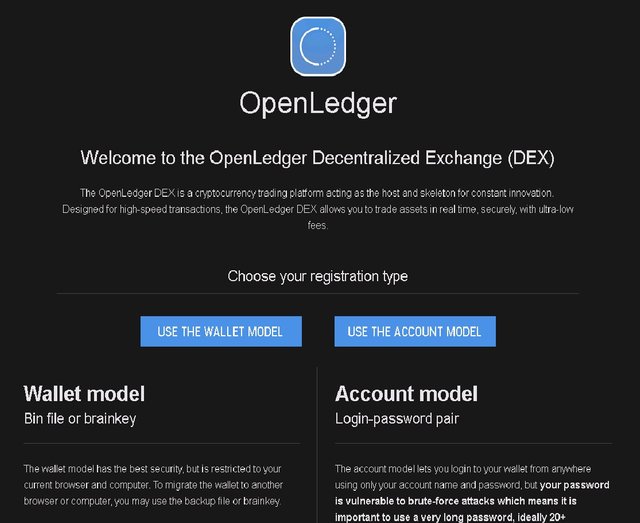
정말 오랜만에 하는 포스팅인데요... 한동안 이래저래 바쁘다는 핑계로 소홀히 한 것 같습니다...
앞으로 꾸준히 활동 하겠습니다!
자 그럼 Openledger 지갑 생성 방법에 대해 먼저 설명해보겠습니다.
바로 Openledger 사이트로 들어가봅시다. Openledger 사이트 바로가기
그럼 위의 사진과 같은 창이 뜨게 됩니다.
'USE THE WALLET MODE'라는 파란색 버튼을 클릭합니다.
그럼 다음 사진과 같은 창이 뜹니다.
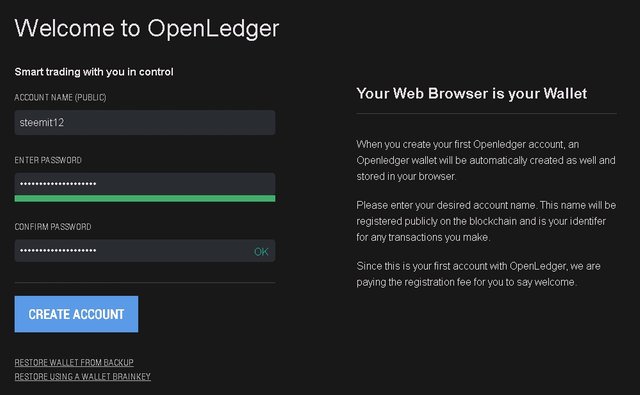
아이디와 비밀번호를 등록하시고 'CREATE ACCOUNT' 버튼을 눌러줍니다.
(아이디 자체가 BTS(bitshare)지갑주소 이기 때문에 간단히 만드시는게 좋습니다.)
버튼을 누르시면 다음 사진과 같은 창이 뜹니다.
(한글버전으로 설정 가능하니 사진에 나오는 문장을 자세히 읽어보시는 것을 추천합니다.)
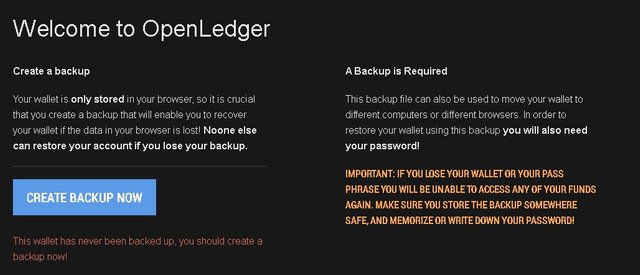
'CREATE BACKUP NOW' 버튼을 클릭해줍니다.
그러면 다음 사진과 같은 창으로 바뀝니다.
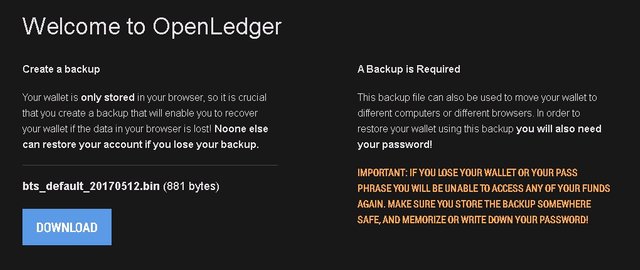
'Download' 버튼을 클릭합니다.
(사진에 보이는 bts_default_20170512.bin 파일은 지갑을 불러올 때 꼭 필요한 파일입니다.)
Download 버튼을 클릭하시면 다음 사진 왼쪽에서 제일 밑에 보이시는 것처럼 다운로드가 완료됩니다.
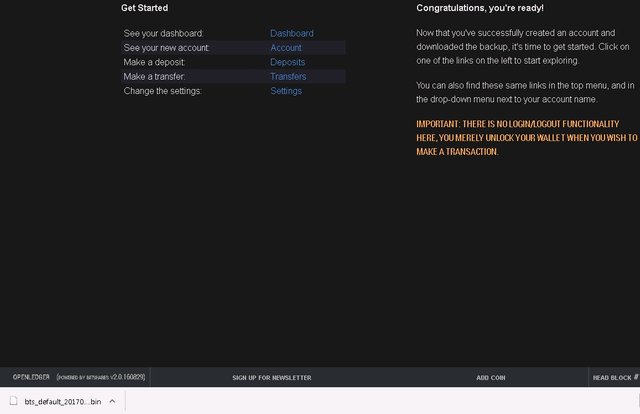
자 가입도 끝났겠다. 확인 차 사이트를 닫으시고 로그인을 해봅시다!!
응?? 로그인이 안 되네?? 잉?? 그렇습니다... 로그인이 절대 안 될 겁니다...
저는 처음에 "음... 가입도 끝났고 백업파일도 받았으니 나갔다가 다시 들어와봐야지~" 이랬습니다.
그래서 사이트를 나갔다가 다시 들어왔더니.... 이게 왠걸?? 아이디와 비밀번호를 아무리 쳐도 로그인이 불가능합니다...
전 완전 멘붕 상태에 빠지게 되었죠... 자! 여러분 멘붕하지 마시고 따라해봅시다!! ㅎㅎㅎ
다음 사진과 같이 다운 받은 bin 파일을 실행시켜봅시다!
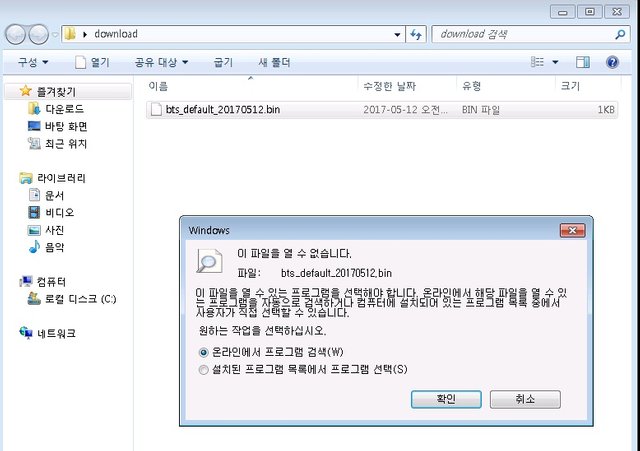
당황하지마시고 '온라인에서 프로그램 검색'으로 설정 후 확인버튼을 클릭합니다.
그럼 다음 사진과 같이 창이 열립니다.

자... 다시 한번 당황하지마시고 위의 사진과 같이 url창에 openledger.io를 입력해서 검색합니다.
짜잔!!!! 제 아이디로 로그인이 됐습니다.
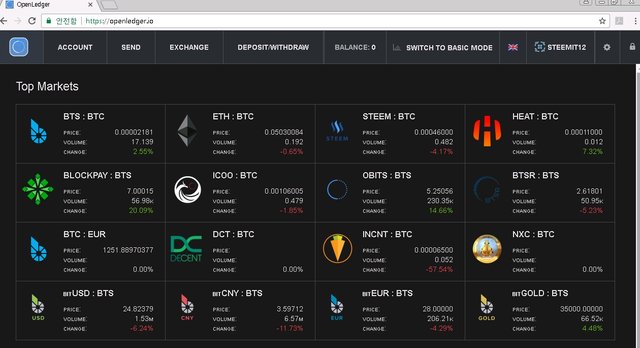
(지갑 생성할 때 넣은 비밀번호는 지갑을 UNLOCK 및 LOCK걸 때 사용하더라고요...)
자!!! 이번엔 코인 전송 방법에 대해 알아보겠습니다.
저는 BTS(bitshare)를 전송해보겠습니다. 아까전에 Openledger에서 지갑계정 자체가 BTS 지갑주소라고 말씀드렸습니다.
자 다들 폴로닉스 계정은 있으시죠? 없으시다고요?!?!?!
그럼 maa님께서 작성해주신 이 포스트를 확인해주세요~(maa님 사랑합니다...)
maa님의 폴로닉스 가입하기
폴로닉스 계정에 들어가셨다는 가정하에 글을 써보도록 하겠습니다.
폴로닉스에서 'Deposit & withdraw' 에 들어가셔서 다음 사진과 같이 BTS를 찾아봅니다.
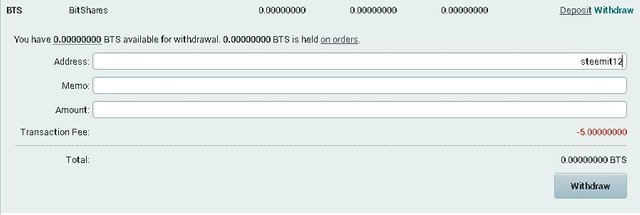
'address'는 아까도 말씀드렸다 싶이 Openledger 지갑 계정을 써주셔야합니다. 막 Openledger의 'Deposit / withdraw' 메뉴에 들어가셔서 BTS와 헷갈릴수도 있는 BTC의 지갑주소를 복사에서 붙여넣기 하시면 안됩니다...ㅠㅠ memo는 비워주셔도 되고 'amount'에 전송할 BTS(bitshare)개수를 입력합니다.
전송이 끝나고 다시 지갑으로 들어오시면 다음 사진의 빨간 네모박스 안에 전송된 BTS 개수가 보일겁니다.
(제 폴로닉스 계정에 BTS가 없어서 정확히 보여드리지 못한 점 양해부탁드립니다.)
자 앞에서 폴로닉스 -> Openledger로 BTS를 전송했다면 이젠 Openledger -> 폴로닉스로 BTS를 전송해보겠습니다.
다음 사진을 봐주세요~
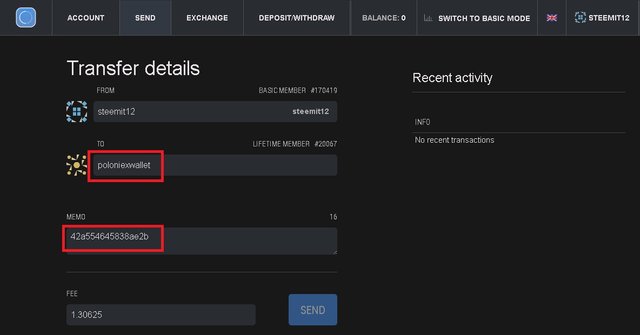
여기서 주의하실점이 To. 에서 소문자로 poloniex가 아닌 poloniexwallet으로 입력하셔야 하고 memo에 폴로닉스 계정의 BTS deposit 주소를 입력하셔야합니다.
BTS deposit 주소는 아까 말씀 드렸던 폴로닉스에서 'Deposit & withdraw' 에 들어가셔서 BTS의 deposit에서 확인 가능합니다. 자 다음 사진과 같이 나올겁니다.
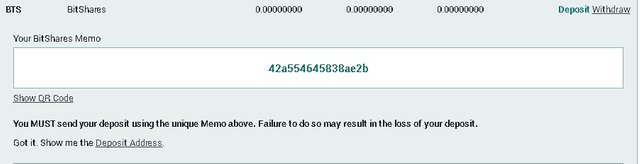
저 지갑에 BTS가 없어서 사진에는 안 보이지만 보유하고 계신다면 amount 작성하는 란이 보이실겁니다. 전송할 개수를 적으시고 'Send' 버튼을 누르시면 폴로닉스 계정의 BTS 지갑에 전송이 완료됩니다.
오랜만의 포스팅이라서 많이 부족하지만 앞으로 더 깔끔하고 좋은 포스팅으로 찾아뵙겠습니다.
아! 번외로 bin파일의 이름은 아무거나 바꾸셔도 상관없습니다.
혹시나 궁금하시거나 잘못된 내용 있는 것 같으시면 무조건 댓글 환영입니다.
포스팅 읽어주셔서 감사합니다.
좋은 정보 감사합니다.
제게 꼭 필요한 정보였어요^^
필요한 정보였다니 다행이네요. 읽어주셔서 감사합니다!
딱 필요한 정보네요. 감사합니다^^
ㅎㅎㅎ 읽어주셔서 감사합니다!
나중에 보고 해볼깨요~
감사합니다! 하다 막히는 부분 있으시면 언제든지 물어보세요~
말이필요없음... 짱입니다
뚜비님이 더 짱이십니다 :)
좋은정보 감사합니다.
저는 어카운트모드를 이용하고 있는데 폰에서 접속할 수 있어서 좋더라구요.
아하! 어카운트 모드는 폰 사용이 가능했군요! 좋은 정보 감사합니다!
정말 필요한정본데 감사합니다 ㅎㅎ
ㅎㅎㅎ 읽어주셔서 제가 더 감사하죠 ㅠㅠ
상세하고 좋은 포스팅은 팔로우와 함께 풀보팅 합니다. ^^
Kr발전을 위해 힘써주세요.
소철님 포스팅 항상 잘 읽고 있습니다! 발전에 힘쓰겠습니다! 감사합니다!
저같은 초보자도 따라할수 있을것 같습니다 감사합니다
고토펄슨님 항상 좋은 글 써주셔서 감사합니다. 잘 보고있습니다.
^^ 고투퍼슨입니다 라고 지적하는것 같아 글수정합니다
설명하신 내용 윈도우10에서도 가능한건가요?
깔끔히 정리해주셨군요 감사합니다^^
ㅎㅎㅎ 칭찬 감사합니다!
이거 심플하고 가볍고 좋더군요
강추합니다
네 처음에는 어리둥절했는데 좋은 것 같더라고요.